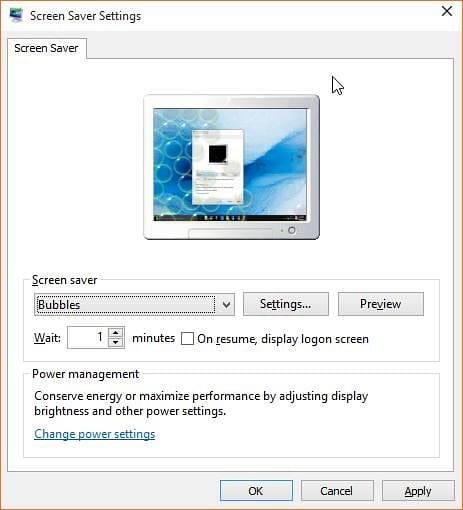Ga naar Instellingen > Personalisatie > Vergrendel scherm en selecteer Instellingen schermbeveiliging. Kies in het venster Instellingen schermbeveiliging een schermbeveiliging uit de vervolgkeuzelijst.
- Hoe zorg ik ervoor dat mijn screensaver werkt op Windows 10?
- Hoe activeer ik mijn screensaver onmiddellijk??
- Hoe start ik mijn screensaver handmatig in Windows 10?
- Hoe activeer ik de screensaver?
Hoe zorg ik ervoor dat mijn screensaver werkt op Windows 10?
Screensaver activeren op Windows 10?
- Druk op Windows-toets + I > Personalisatie > Vergrendel scherm.
- Klik vervolgens op de link Instellingen voor schermbeveiliging.
- Klik onder "Screensaver" op het vervolgkeuzemenu en selecteer de screensaver die u wilt gebruiken.
Hoe activeer ik mijn screensaver onmiddellijk??
Ga naar de voorkeuren (toegankelijk via het systeemvakpictogram) en kies de optie Auto SSaver Aan. Gebruik nu WIN + L om uw computer te vergrendelen. De screensaver zou onmiddellijk moeten verschijnen.
Hoe start ik mijn screensaver handmatig in Windows 10?
Reacties (29)
- Ga naar de map C: \ Windows \ System32 en sorteer op bestandstype.
- Zoek naar het bestandstype van de screensaver (. scr).
- Zoek het bestand scrnsave. scr (u kunt een van de screensavers kiezen).
- Klik met de rechtermuisknop en selecteer Verzenden naar>bureaublad (snelkoppeling maken).
Hoe activeer ik de screensaver?
Volg deze stappen als u de schermbeveiligingsfunctie op Windows 10 wilt gebruiken:
- Open instellingen.
- Klik op Personalisatie.
- Klik op Vergrendelscherm.
- Klik op de link Instellingen schermbeveiliging.
- Gebruik onder 'Screensaver' het dropdown-menu en selecteer de screensaver die je wilt gebruiken.
 Naneedigital
Naneedigital